Kodi היא דרך נהדרת לארגן וליהנות מכל המדיה האהובה עליכם במקום נוח אחד. יתרה מכך, הוא זמין בכל כך הרבה מכשירים שונים, ממחשבים אישיים ומחשבי מקינטוש, טלוויזיה של אמזון אש ל טלפונים אנדרואיד ו תיבות Android TV.
לצורך המדריך הזה, נתמקד בקודי ל- Android מכיוון שאנחנו אנדרואיד סנטרל וזה מה שאנחנו עושים, אז אנחנו להשתמש במינוחים עם מסך מגע (הקש, לחיצה ארוכה וכו '), אך הצעדים צריכים להיות ניתנים להעברה בכל הקודי הנתמכים פלטפורמות. לדוגמה, ברז יהיה לחיצה ימנית על המחשב שלך או לחיצה על כפתור הבחירה בטלוויזיה שלך שלט רחוק של התיבה, ולחיצה ארוכה תהיה לחיצה ימנית או לחיצה ארוכה על כפתור הבחירה שלך מְרוּחָק.
ללא יותר מלה, בואו נצלול פנימה!

פרסומת
כיצד לעמוד בתור לתוכן להפעלה אוטומטית
רוצה להתרכז בעונה שלמה של התוכנית האהובה עליך או ש- Kodi ישמיע אוטומטית סדרת סרטונים כמו שנטפליקס עושה? זה קל ולא ממש דורש ממך להיכנס לתפריט הפלייליסט - נגיע לזה בהמשך.
ורייזון מציעה את פיקסל 4a במחיר של 10 דולר לחודש בלבד בקווים חדשים ללא הגבלה
אתה יכול להחזיק פלייליסטים תורים נפרדים שמכוונים לתוכן מוסיקה ווידאו. אנו נראה לך כיצד להגדיר אחד באמצעות וידאו כדוגמה שלנו.
- הפעל את Kodi ממסך הבית או ממגירת האפליקציה.
- בֶּרֶז סרטונים
בֶּרֶז קבצים.

הקש על המקור בו אחסנת את הקבצים שלך. בדוגמה זו המדיה נשמרה בכרטיס microSD.
הקש על תיקיה המכילה את הקבצים אתה רוצה לעמוד בתור.

לחיצה ארוכה על א קובץ וידיאו לחשוף את תפריט ההקשר.
- בֶּרֶז פריט תור.
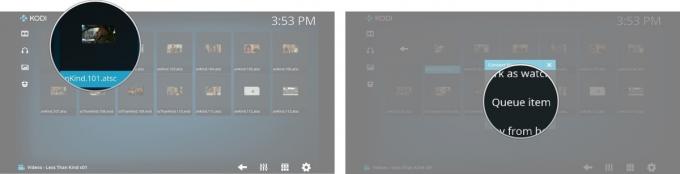
זה יוסיף את הסרטון לפלייליסט התור הפעיל שלך, שמתגורר בקטע מוסיקה של Kodi. אתה יכול להוסיף תיקיות שלמות לתור שלך על ידי ביצוע שלבים 6 ו -7 עם תיקיה במקום קובץ.
כיצד לנהל את רשימת ההשמעה שלך בתור
אז הוספת חבורה שלמה של דברים מדהימים לפלייליסט התור שלך, אבל עכשיו אתה רוצה להסיר כמה חזרות ולהזמין מחדש דברים. כך תוכל למצוא ולנהל את רשימת ההשמעה שלך.
- בֶּרֶז מוּסִיקָה.
הקש על סמל הגדרות. זה בפינה השמאלית התחתונה ונראה כמו הילוך.

בֶּרֶז רשימת השמעה נוכחית. זה יביא אותך לפלייליסט בתור שלך ויציג את סדר התוכן שהוספת.
כדי לסדר מחדש או להסיר קובץ, לחץ לחיצה ארוכה על מנת לחשוף את הקובץ תפריט הקשר.

בֶּרֶז תעלה למעלה, לרדת, או לְהַסִיר

כיצד לשמור ו / או לנקות את רשימת ההשמעה בתור שלך
אם אתה רוצה להתחיל מאפס ולנקות את רשימת ההשמעה שלך מבלי להסיר כל קובץ בנפרד ...
- במסך הפלייליסט, הקש על סמל הגדרותהציוד בפינה הימנית התחתונה.
- בֶּרֶז להציל כדי לשמור את רשימת ההשמעה למועד מאוחר יותר (תתבקש לתת לה שם), או ברור כדי למחוק את כל הפריטים מהפלייליסט.

פלייליסטים שמורים יימצאו בקטע 'מוסיקה' גם אם הם מכילים סרטונים.
כיצד ליצור רשימת השמעה קבועה
רשימת ההשמעה של תוכן התור נהדרת אם אתה רק רוצה לראות במהירות כמה תוכניות גב אל גב או לזרוק קצת מוזיקה במהירות, אבל אם אתה רוצה לבנות כמה רשימות השמעה להאזנה לעבודה או ל מפלגה. כך תוכל ליצור משלך.
- בֶּרֶז מוּסִיקָה.
בֶּרֶז פלייליסטים.
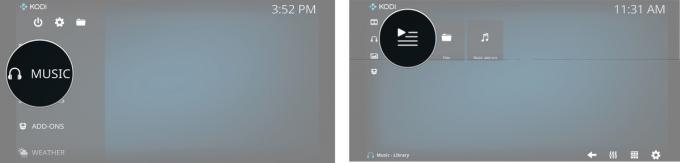
בֶּרֶז פלייליסט חדש.
בֶּרֶז קבצים כדי לדפדף אל המקום בו מאוחסנים קבצי המוסיקה (או הווידיאו) שלך.

לחיצה ארוכה על ה- תיקיה אוֹ קוֹבֶץ ברצונך להוסיף לפלייליסט
בֶּרֶז לְהוֹסִיף.

לאחר שהוספת את כל השירים שאתה רוצה ואתה מוכן לשמור, הקש על סמל הגדרות. זה הציוד בפינה הימנית התחתונה.
- בֶּרֶז שמור רשימת השמעה. לאחר מכן תתבקש לתת שם לפלייליסט שלך.

אתה יכול להשתמש באותו תפריט הגדרות כדי לפתוח רשימת השמעה קיימת למטרות עריכה.
מהם "רשימות השמעה חכמות"?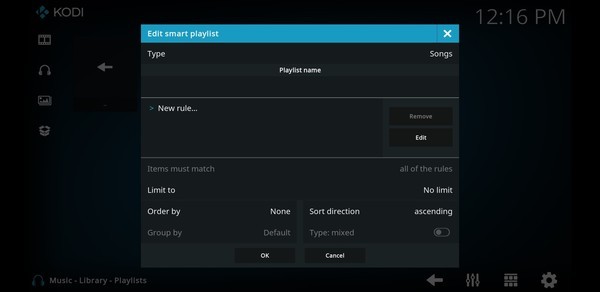
רשימות השמעה חכמות משתמשות במערכת כללים כדי לסרוק אוטומטית את מסד הנתונים של המוסיקה או הווידאו שלך וליצור רשימת השמעה על סמך הפרמטרים שהגדרת. כדי להשתמש באלה עליך תחילה להשתמש ב- תוסף מגרד עבור Kodi לאחזר מידע מטא-נתונים סטנדרטי לכל המדיה שלך. זו אפשרות נהדרת אם יש לך כמות מגוחכת של מוסיקה או קטעי וידאו ואתה רוצה לסדר אותם בדרכים שונות, אמור רשימת השמעה של מוזיקה מז'אנר ספציפי, או רשימת השמעה לסרטים המועדפים עליך שַׂחְקָן.
להלן מידע מהיר על כמה תוספים אמינים למגרדים לסרטים, מוסיקה ותוכניות טלוויזיה, הכוללים קישורים למאגרים שלהם:
- מגרד סרטים אוניברסלי
- מגרד אומנים אוניברסלי (מוסיקה)
- ה- TVDB
אנו עשויים להרוויח עמלה על רכישות באמצעות הקישורים שלנו. למד עוד.

אלה האוזניות האלחוטיות הטובות ביותר שאתה יכול לקנות בכל מחיר!
האוזניות האלחוטיות הטובות ביותר נוחות, נשמעות נהדר, לא עולות יותר מדי ונכנסות בקלות לכיס.

כל מה שאתה צריך לדעת על PS5: תאריך פרסום, מחיר ועוד.
סוני אישרה רשמית שהיא עובדת על פלייסטיישן 5. הנה כל מה שאנחנו יודעים עליו עד כה.

נוקיה משיקה שני טלפונים חדשים של Android One עם פחות תקציב של 200 דולר.
נוקיה 2.4 ונוקיה 3.4 הן התוספות האחרונות למערך הסמארטפונים התקציביים של HMD Global. מכיוון ששניהם מכשירי Android One, מובטח שהם יקבלו שני עדכוני מערכת הפעלה מרכזיים ועדכוני אבטחה קבועים עד שלוש שנים.

אלה הלהקות הטובות ביותר עבור Fitbit Sense ו- Versa 3.
לצד יציאתם של ה- Fitbit Sense ו- Versa 3, הציגה החברה גם להקות אינסוף חדשות. בחרנו את הטובים ביותר כדי להקל עליך.
